如何在Windows 10中设置无需密码的共享文件夹?
作者: 时间:2024-09-12 15:28:55 阅读:
在Windows 10中设置共享文件夹不需要密码,可以按照以下步骤操作:,,1. 右键点击要共享的文件夹,选择“属性”。,2. 在“属性”窗口中,切换到“共享”选项卡。,3. 点击“高级共享”。,4. 勾选“共享此文件夹”,然后点击“权限”按钮。,5. 在弹出的“权限”窗口中,选择“Everyone”用户组,勾选“允许”下的“读取”或“完全控制”权限,根据需要设置。,6. 点击“确定”保存设置。,,这样设置后,其他网络用户可以访问该共享文件夹,无需输入密码。
在Windows 10系统中设置共享文件夹不需要密码,主要涉及到对文件夹共享权限和网络访问策略的调整,下面将详细介绍如何实现这一目标:
1、设置共享文件夹
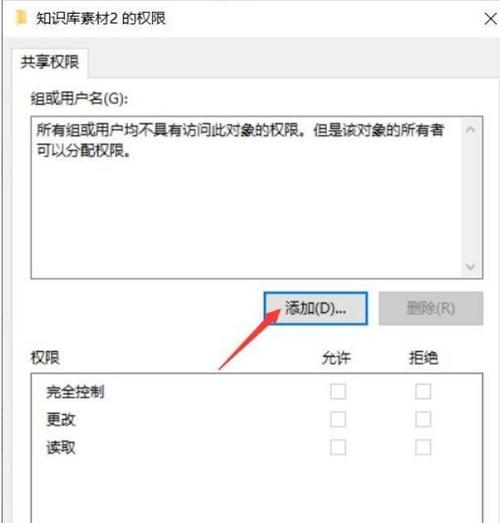
(图片来源网络,侵权删除)
添加共享权限:需要对文件夹进行共享设置,右键点击想要共享的文件夹,选择“属性”,进入“共享”选项卡,点击“高级共享”,在随后出现的对话框中,点击“权限”按钮,添加“Everyone”用户,并根据实际情况赋予读取或更改权限。
2、调整网络共享设置
关闭密码保护共享:进入“网络和共享中心”,点击“更改高级共享设置”,在“密码保护共享”选项中选择“关闭密码保护共享”,这样在同一网络中的其他电脑就可以无需密码访问共享文件夹了。
3、管理网络访问策略
禁止存储网络身份验证的密码和凭据:如果想要每次连接时都需手动输入网络访问凭证,可以通过本地安全策略来实现,打开控制面板,进入“管理工具”中的“本地安全策略”,找到“安全选项”,启用“网络访问:不允许存储网络身份验证的密码和凭据”设置。
在了解上述内容后,还需注意以下几点:
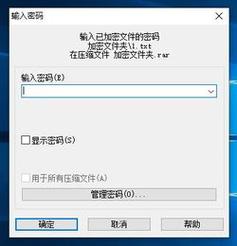
(图片来源网络,侵权删除)
确保网络发现开启:要使文件夹共享生效,需要确保网络发现功能已开启,这可以在网络和共享中心的高级共享设置中调整。
防火墙设置:检查防火墙设置,确保没有阻止文件共享的相关规则。
通过上述步骤,可以实现在Windows 10系统中无需密码即可访问共享文件夹的功能,为了保障网络安全,应当仅在信任的网络环境中使用此配置,并且定期管理和审核共享文件夹的访问情况,通过合理配置和管理,无密码访问共享文件夹可以大大简化工作流程,提高效率。

(图片来源网络,侵权删除)










